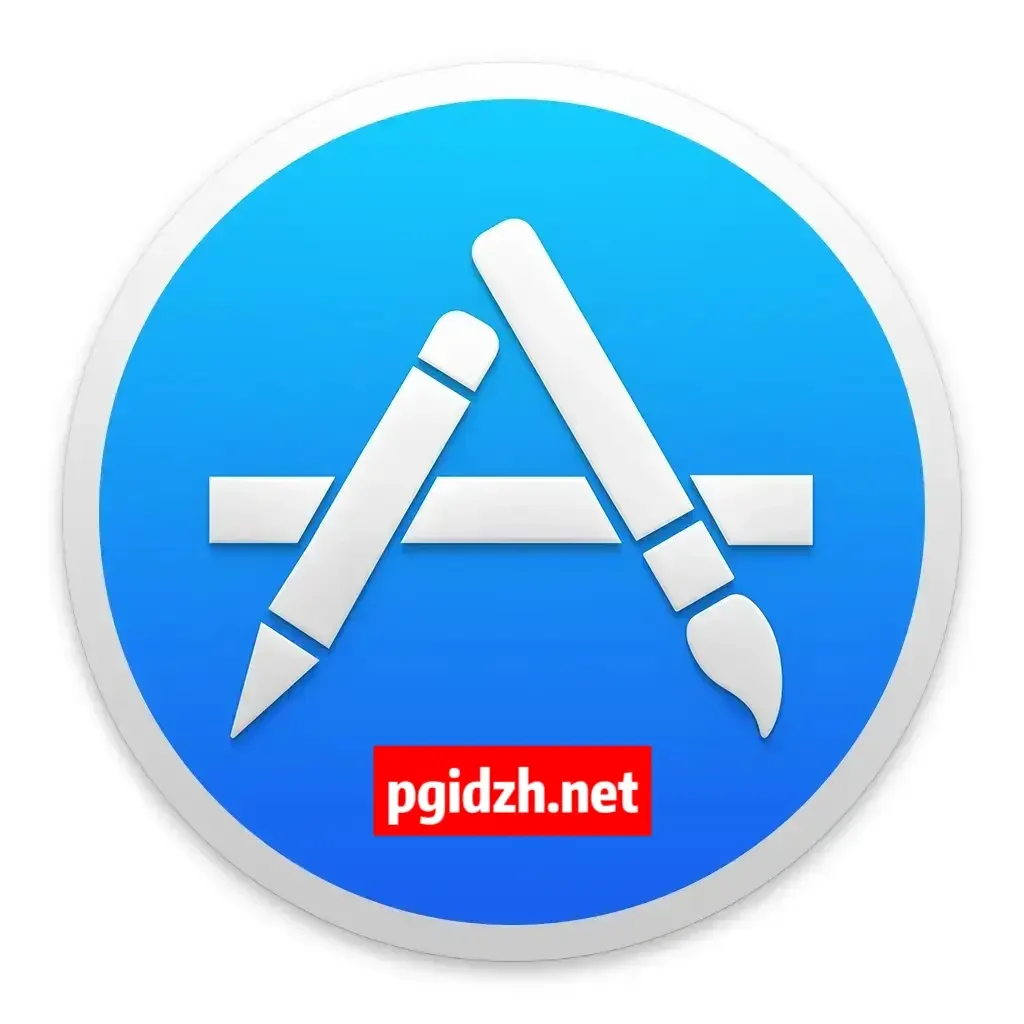如果您注册Apple ID时使用的邮箱已经不用了,仍然可以通过其他方式找回密码。以下是几种常见的找回Apple ID密码的方法:
一、通过“查找”功能找回苹果id密码
如果您仍然登录着Apple设备,可以使用“查找”功能重置密码:
打开设置:在iPhone或iPad上,打开“设置”。
点击您的名字:在设置顶部,点击您的名字以进入Apple ID设置。
选择“密码与安全性”:点击“密码与安全性”,然后选择“更改密码”。
按照提示进行身份验证:可能需要输入设备密码或通过Face ID/Touch ID进行验证。
设置新密码:完成验证后,您可以输入新密码并确认。
二、使用手机号码重置密码
前往Apple ID登录页面:在浏览器中访问Apple ID官网。
点击“忘记Apple ID或密码”:在登录页面点击该选项。
输入Apple ID:输入您的Apple ID(即注册时使用的邮箱)。
选择手机号码验证:系统可能会要求输入与Apple ID关联的手机号码来进行身份验证。
验证并重置密码:按照系统提示输入验证码,通过手机号码验证后,您可以重置密码。
三、通过安全问题重置密码
前往Apple ID登录页面:访问Apple ID官网。
点击“忘记Apple ID或密码”。
输入Apple ID:输入您的Apple ID。
选择回答安全问题:选择通过回答安全问题来重置密码。
重置密码:正确回答之前设置的安全问题后,您可以设置新密码。
四、通过账户恢复
如果您无法通过上述方法找回密码,也没有访问手机号码或安全问题的选项,可以申请账户恢复:
前往Apple ID登录页面。
点击“忘记Apple ID或密码”。
输入Apple ID并选择“账户恢复”:根据提示进行操作,选择使用账户恢复。
等待恢复过程:Apple可能会在一段时间后通过其他方式验证您的身份,并帮助您找回账户访问权限。
请确保在账户恢复过程中,提供尽可能多的与Apple ID相关的详细信息,以加快恢复进度。